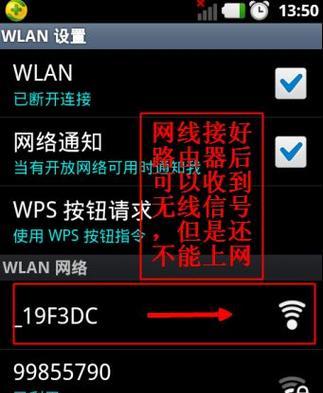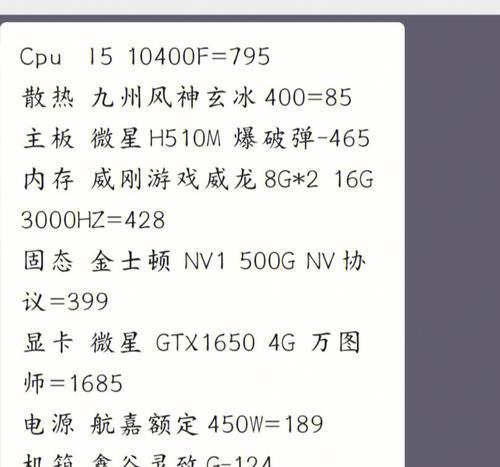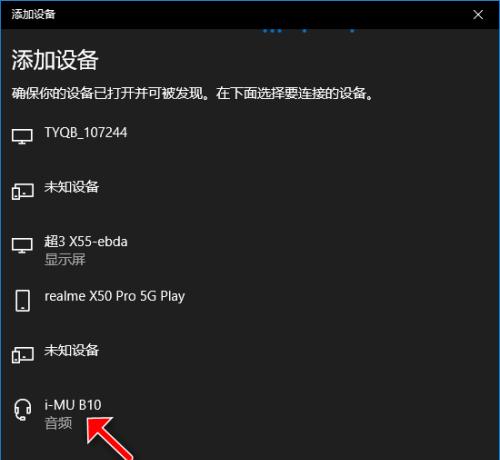台式电脑开机后出现黑屏是一个常见的问题,给用户带来了不便和困扰。在本文中,我们将介绍一些有效的方法来解决这个问题,并提供一些注意事项,帮助用户在遇到黑屏问题时能够快速恢复正常使用。
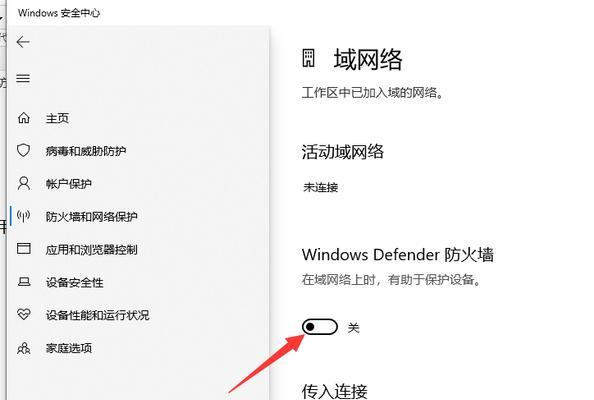
检查硬件连接
1.1检查电源线是否连接稳固
1.2检查显示器与电脑的连接线是否松动或损坏
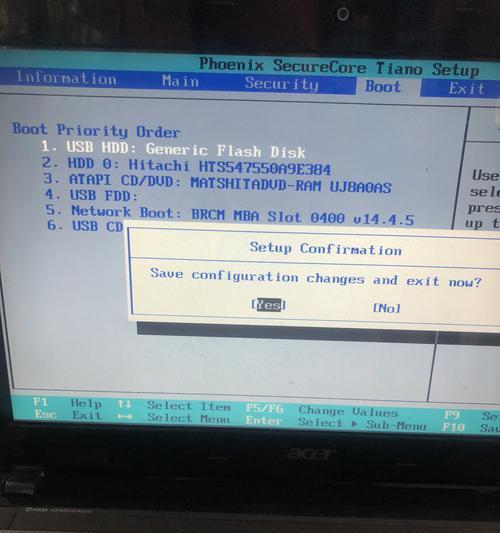
1.3确认显示器电源是否打开
1.4检查显卡是否插好并连接正常
排除外设问题
2.1断开外接设备,如打印机、扩展硬盘等

2.2拔掉所有USB设备,只保留键盘和鼠标连接
2.3确认外设驱动程序是否与系统兼容
重启电脑并进入安全模式
3.1按住电源按钮关闭电脑
3.2再次按下电源按钮启动电脑
3.3在开机画面出现之前按F8键进入高级启动选项
3.4选择安全模式启动,观察是否能正常显示桌面
更新显卡驱动程序
4.1访问显卡制造商的官方网站
4.2下载最新的显卡驱动程序
4.3打开设备管理器,找到显卡并右击选择更新驱动程序
4.4选择手动安装驱动程序,并指定下载的驱动文件进行安装
检查并修复系统文件
5.1按下Win+R组合键打开运行对话框
5.2输入"cmd"并按下回车键,打开命令提示符窗口
5.3输入"sfc/scannow"并按下回车键,开始扫描并修复系统文件
5.4等待扫描和修复过程完成后,重启电脑并观察是否解决了黑屏问题
查找并解决病毒或恶意软件问题
6.1运行杀毒软件进行全盘扫描
6.2确保杀毒软件是最新版本,并更新病毒库
6.3删除发现的任何病毒或恶意软件
6.4重新启动电脑,观察是否能正常显示桌面
检查操作系统更新
7.1点击开始菜单,打开设置
7.2点击“更新和安全”选项
7.3点击“检查更新”按钮,等待系统自动检测和下载更新
7.4安装完更新后,重启电脑并查看是否解决了黑屏问题
注意事项及其他可能的解决方法
8.1防止过度升级硬件和软件,避免不兼容性问题
8.2定期清理电脑内部灰尘,保持散热良好
8.3在解决问题前先备份重要的数据
8.4可以尝试恢复到之前的系统还原点
8.5如果所有方法都无效,可能需要专业人士的帮助来修复硬件故障
通过检查硬件连接、排除外设问题、进入安全模式、更新显卡驱动程序、检查并修复系统文件、查找病毒或恶意软件、检查操作系统更新以及注意事项和其他可能的解决方法,我们可以解决台式电脑开机后黑屏的问题。如果问题仍然存在,建议寻求专业人士的帮助来进行进一步的故障排除。